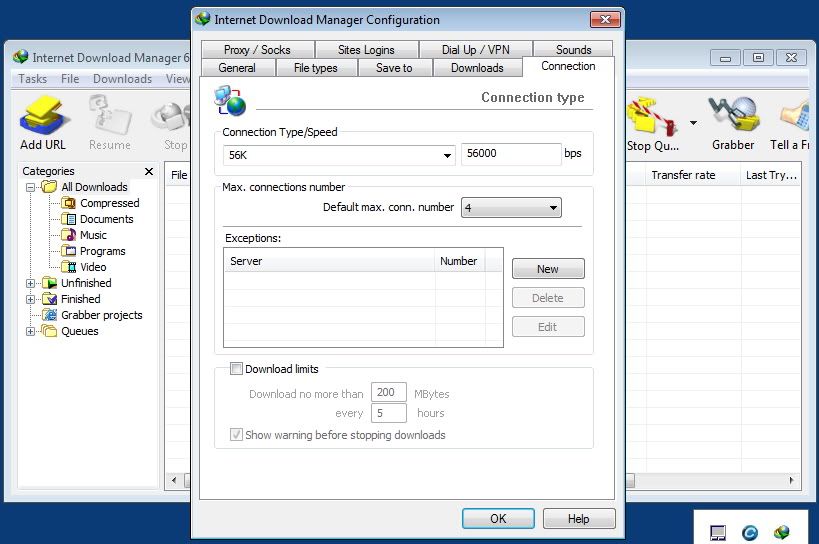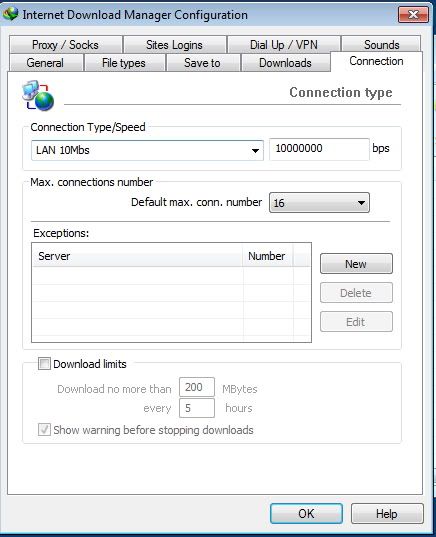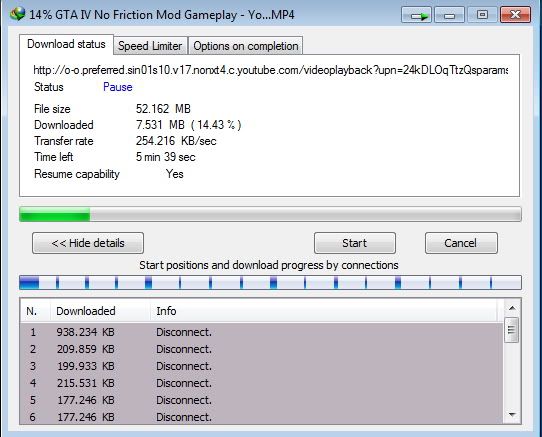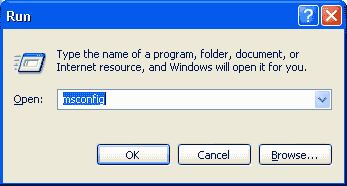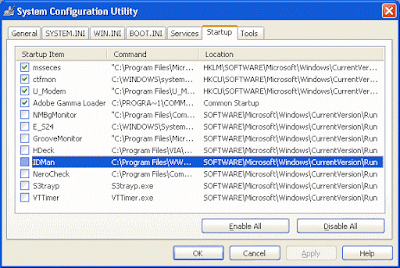1.Android saya terus menerus menyedot
pulsa, apa yang bisa saya lakukan?
Silakan Anda masuk ke menu setting –
wireless & network - mobile network setting. Hilangkan tanda centang di
bagian Data enabled. Hal tersebut akan membuat Android Anda sama sekali tidak
terkoneksi dengan internet. Jika ingin terhubung kembali, tinggal bubuhkan
tanda centang kembali
2.Apakah saya bisa menginstal file di
luar Google Play?
Bisa. Masuklah ke menu setting –
application. Bubuhkan tanda centang pada menu unknown source supaya aplikasi
yang berasal dari luar Google Play dapat diinstal. Masukkan file instaler
android (bisanya berekstensi apk) ke dalam memori ponsel atau kartu memori yang
terdapat dalam ponsel. Dengan
menggunakan aplikasi pencari file seperti ES File Explorer (free – bisa diunduh
di android market), buka file installer tersebut, maka proses instalasi akan
langsung berjalan.
3. Bagaimana cara upgrade sistem
operasi secara langsung dari ponsel android?
Beberapa ponsel android memiliki
fasilitas instal langsung via internet (OTA
- over the air). Silakan masuk ke
menu setting – about phone, kemudian tekan menu system updates. Jika ada
upgrade android terbaru, ponsel Anda akan langsung melakukan instalasi.
Fasilitas ini kemungkinan tidak terdapat disemua Android.
4. Bagaimana cara menggabungkan kontak
Facebook dan Twitter saya dengan kontak yang ada di ponsel?
Pastinya Anda akan lelah jika harus
menambahkan satu per satu secara manual.
Cara termudah adalah masuk ke menu setting – account and Sync – kemudian
pilih akun yang akan disinkronisasikan dari daftar akun. Selanjutnya pilih sync contact. Selain Facebook dan
Twitter, Anda juga bisa menambahkan contact dari akun lain misalnya dari
aplikasi Whatsapp dan Yahoo.
5. Bagaimana supaya android saya tidak
boros baterai?
Banyak cara yang bisa Anda upayakan
supaya tenaga baterai tetap awet.
Matikan live wallpaper, matikan widget yang tak perlu, aktifkan koneksi
internet hanya saat dibutuhkan, non aktifkan auto sync pada aplikasi atau
jauhkan interval waktu dalam sync.
6. Darimana saya tahu versi android
saya?
Mudah, silakan masuk ke menu setting –
About the phone. Perhatikan pada menu Android version. Akan terlihat deretan
angka yang menunjukkan versi Android Anda. Misalnya 2.3.4 (gingerbread)
7.Apakah android saya mendukung format
flash? Bagaimana cara mengetahuinya?
Cara termudah adalah dengan membuka
situs m.youtube.com dan mencoba memainkan salah satu video yang ada di
dalamnya. Jika tidak bisa, silakan instal aplikasi Flash Player yang dapat
diunduh di Google Play. Jika tidak ada di menu Google Play, atau tidak dapat
diinstal, berarti ponsel Android Anda memang tidak mendukung format Flas.
Beberapa ponsel seperti Samsung Galaxy Mini sebenarnya tidak dapat memainkan
format Flash, namun beberpa developer telah memodifikasinya sehingga akhirnya
Galaxy mini memiliki kemampuan tersebut.
8.Bagaimana cara mempartisi kartu
memori?
Pada prinsipnya, partisi di kartu
android bisa 2 tipe yaitu partisi Ext3 (linux) dan partisi FAT32.
Anda akan memerlukan sebuah komputer
bersistem operasi Windows, card reader (atau bisa juga dengan mamakai ponsel
android) dan software MiniTool Partiton Wizard yang dapat diunduh secara gratis
di http://www.partitionwizard.com/free-partition-manager.html.
9.Saya ingin android saya bisa memainkan
beragam format video, bagaimana caranya?
Anda bisa mencoba menginstal aplikasi
video player alternatif seperti
QQplayer, Vplayer, atau Moboplayer. Semuanya tersedia secara gratis dan
dapat diunduh melalui Google Play.
10. Apakah Android saya bisa diupgrade
ke versi 4x alias Ice Cream Sandwich?
Ice Cream sandwich butuh spesifikasi
hardware yang lumayan tinggi. Mungkin Anda akan kecewa karena android Anda
bakal mentok di versi Android tertentu.
Untuk mengeceknya, silakan masuk ke website ofisial dari produsen Android Anda.
11. Saat menggunakan navigasi google
maps, android saya terkadang tidak menunjukkan lokasi yang semestinya.
bagaimana cara mengatasinya?
Selain memiliki modul GPS, untuk
ketepatan penentuan lokasi, sebiaknya Anda juga mengaktifkan koneksi internet.
Caranya, masuk ke menu setting – Location & security. Kemudian centang menu
“Use wireless networks” dan “Use GPS Satelites”. Jangan lupa, menggunakan GPS
di ruang terbuka akan menambah akurasi dan ketepatan penunjukan lokasi.
12. Di Google Play, banyak sekali
aplikasi yang dapat diunduh secara gratis. Bagaimana saya dapat mengetahui
aplikasi tersebut bagus dan layak?
Di Google Play terdapat menu review,
rating dan comment. Juga terdapat catatan berapa orang yang telah
mendownload aplikais tersebut. Jika
rating dan commentnya bagus, juga jumlah pendownloadnya banyak, berarti
aplikasi tersebut cukup populer dan layak pula untuk Anda unduh. Mudah kan?
13. Foto yang diambil dari kamera
ponsel android dapat menyimpan data lokasi (geotag). bagaimana cara
mengaktifkannya?
Masuk ke menu kamera – setting – tag
location. Settinglah dalam posisi on, maka semua foto yang Anda ambil akan
menyimpan info lokasi pengambilan gambar.
14.Aplikasi facebook untuk android
tidak dapat menampilkan status send via android, bagaimana caranya?
Aplikasi facebook untuk android saat
ini memang tidak lagi menampilkan status via android. Sebagai alternatif, anda
bisa menggunakan aplikasi friendcaster yang masih dapat menampilkan status via
android
15. Apakah aplikasi android aman dari
virus?
Aplikasi android terutama yang berasal
dari Google Play aman, karena sudah diverifikasi oleh Google dan memiliki
sistem pengaman sosial yaitu comment dan rating. Yang beresiko adalah aplikasi
yang berasal di luar Google Play dan aplikasi
yang telah dicrack ( dibajak)
16. Apakah aman, mencabut langsung
kartu memori dalam keadaan ponsel hidup?
Sebaiknya jangan, karena akan
mengurangi umur kartu memori dan membuatnya cepat rusak. Jika Android Anda
memiliki fasilitas hotswap, sebelum mencabut kartu memori, masuklah ke menu
setting – SD Card & phone Storage, kemudian tekan menu “unmount SD card”.
Nah, sekarang Anda dapat mencabut kartu memori dengan aman
17. Bagaimana cara memindahkan
aplikasi dari memori ponsel android ke kartu memori eksternal?
Silakan masuk ke menu setting –
applications – Manage Application. Disini Anda kaan melihat deretan aplikasi
yang telah Anda instal. Pilih salah satu yang ingin Anda pindahkan dengan cara
mengkliknya. Jika kompatibel, akan muncul pilihan move to SD card. Tekan menu
tersebut, maka apliaksi Anda akan berpindah
ke kartu memori.
18. Bagaimana saya mengetahui aplikasi
apa saja yang sedang berjalan, dan bagaimana cara menghentikannya?
Untuk versi ICS ke atas, Anda tinggal
menekan tombol utama agak lama, maka muncullah aplikasi-aplikasi yang sedang
berjalan. Untuk mematikannya, Anda tinggal menswapnya ke kiri atau kanan. Untuk
versi agak lama, silakan masuk ke menu setting – Application. Masuk ke menu
“running”. Setelah loading, akan muncul
dagtra aplikasi apa saja yangs sedang berjalan. Untuk mematikannya,
cukup tekan menu “stop”.
19.Bagaimana supaya android saya aman
digunakan saat berkendara?
Gunakan craddle untuk mobil atau
sepeda motor/sepeda. Aktifkan aplikasi Car Home (bawaan android). Meski menunya
menjadi lebih terlihat dan mudah digunakan dengan satu tangan, PULSA tetap
tidak menyarankan Anda untuk berkendara sambil berkomunikasi menggunakan
ponsel.
20.Bagaimana saya bisa memberitahu
teman tentang lokasi dimana saya berada?
Anda
bisa menggunakan fasilitas Google latitude bawaan Android. Caranya, klik profil Anda di
Google latitude kemudian pilih send location to other.
21.Saya sedang di depan komputer,
tidak membawa ponsel android, tapi ingin menginstal aplikasi, bagaimana
caranya?
Anda tetap bisa menginstalnya.
Caranya, masuklah ke alamat play.google.com, lakukan login dan pilihlah
aplikasi yang hendak Anda instal di ponsel. Klik tombol instal. Selanjutnya
akan muncul jendela konfirmasi apakah Anda benar-benar akan menginstal aplikasi
tersebut di ponsel Anda. Setelah Anda
benar-benar yakin, klik tombol instal. Maka jika Ponsel Android Anda dalam
keadaan hidup dan terkoneksi dengan
22. Apakah aman mencharge ponsel
android terus menerus?
Sebaiknya setelah penuh, lepaskan
ponsel Anda dari charger. Ini dilakukan supaya baterai Anda awet dan tidak
cepat menggelembung. Berdasarkan pengalaman, mencharge ponsel ke laptop atau
komputer dengan menggunakan kabel data secara terus menerus juga akan
menimbulkan efek negatif yang sama
23. Bagaimana cara mengatur keamanan ponsel Android supaya tidak sembarang orang bisa membuka
ponsel saya?
Anda bisa menggunakan berbagai fitur
keamanan untuk mengunci homescreen Android Anda. Bisa menggunqkan pola
(pattern), password, maupun kode angka. Untuk lebih lengkapnya , silakan lihat
pilihan pengunci keamanan di menu setting – location & security –set up
screen lock. Beberapa Android terbaru juga sudah memiliki fitur pengenalan
wajah.
24. Bagaimana saya bisa membuka lock
ponsel jika saya lupa password atau gambar pattern saya?
Setelah 5 mencoba tunggu sampai 30
detik, kemudian coba lagi. Jika masih belum mampu mengingat patternnya, akan
muncul menu “forgot pattern”. Masukkan alamat email gmail dan password anda
untuk membukanya.
25. Saya masih khawatir dengan
serangan virus Android. Apa yang harus dilakukan?
Nah, jika Anda masih ragu dan khawatir
akan serangan virus, maka Anda punya banyak pilihan aplikasi anti virus di
Google Play. Kebanyakan gratis dan beruikuran kecil seperti Netqin, Antivirus
Free, Dr. Web, Anti Viurs Pro, Norton Security, Lookout Security, Zoner Anti
virus, Bitdefender dan masih banyak lagi. Silakan pilih mana yang dirasa cocok
untuk Anda.
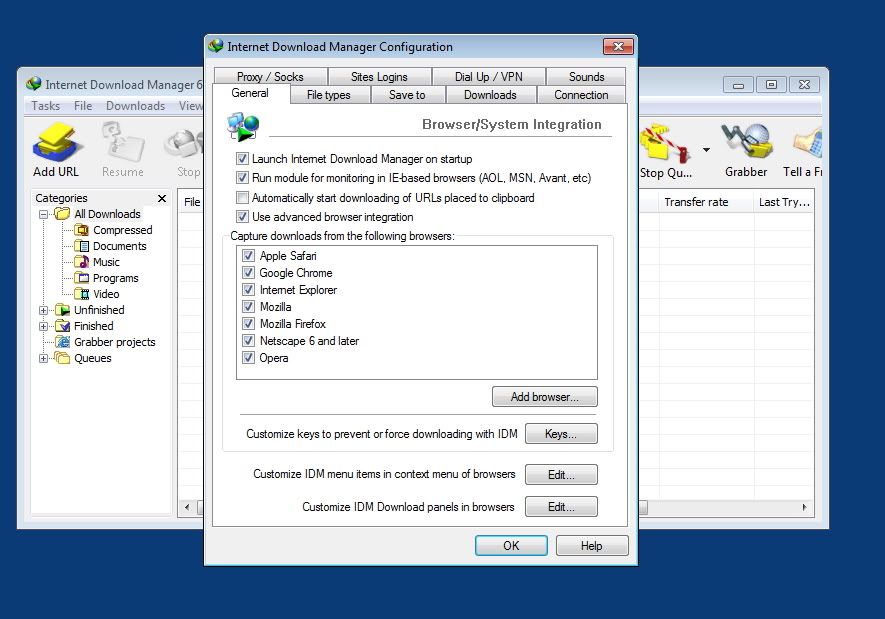 http://adf.ly/Ohb0N
http://adf.ly/Ohb0N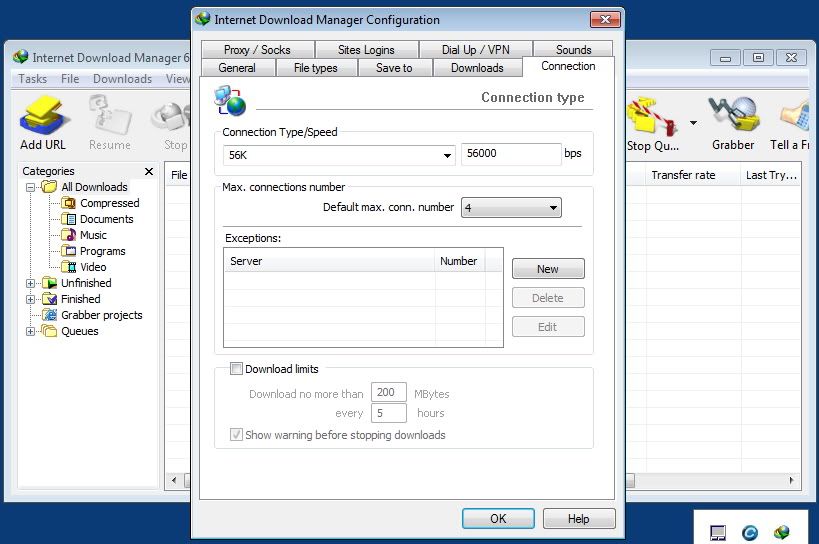
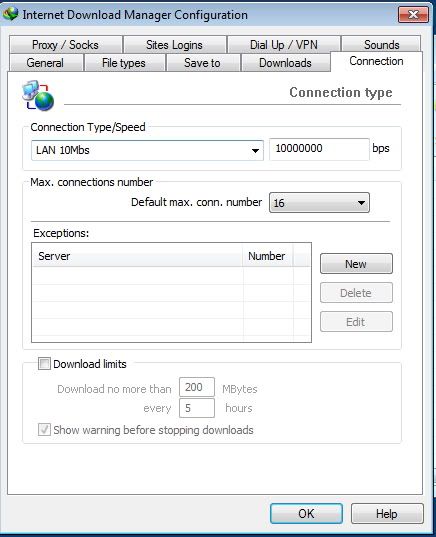
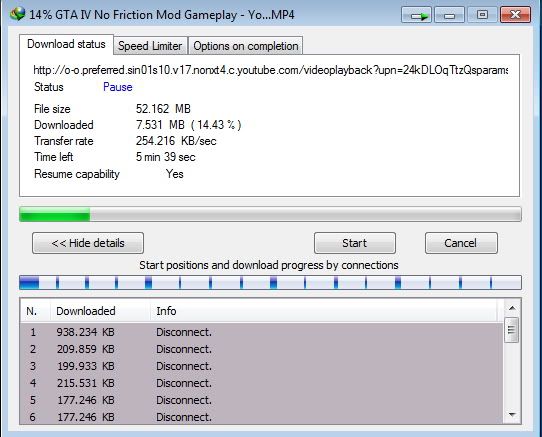
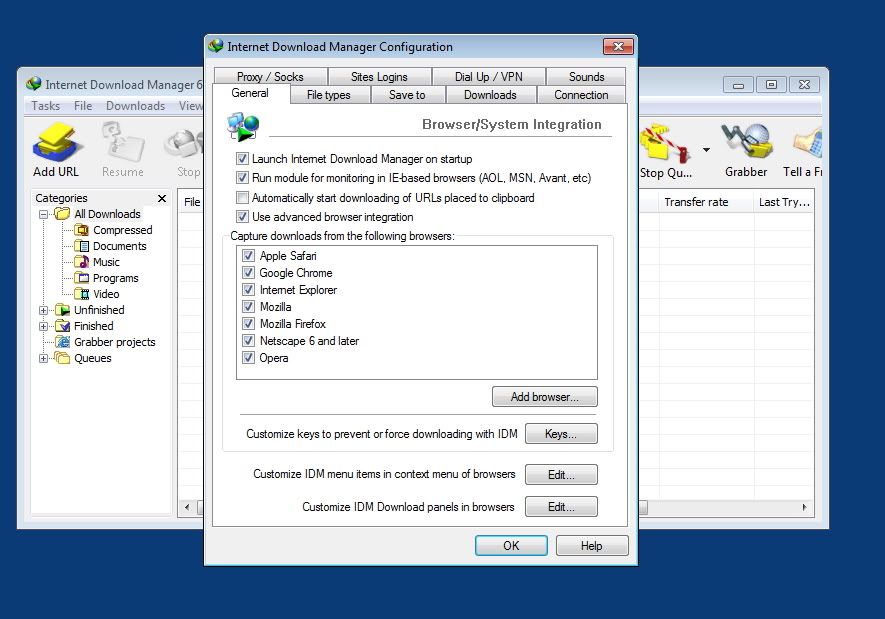 http://adf.ly/Ohb0N
http://adf.ly/Ohb0N